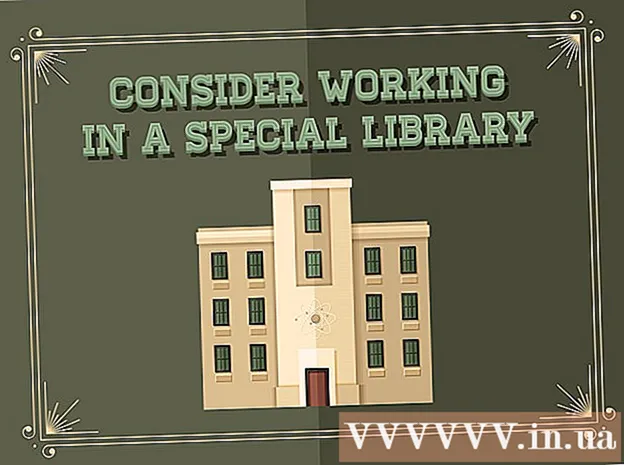Autor:
Louise Ward
Datum Stvaranja:
8 Veljača 2021
Datum Ažuriranja:
1 Srpanj 2024

Sadržaj
Ovaj wikiHow vas uči kako sigurno ponovno pokrenuti Windows i macOS računalo.
Koraci
Metoda 1 od 3: Na Windowsima 10 i 8 / 8.1
kružite okomitim crtama u donjem desnom dijelu zaslona.
Klik Ponovo pokrenite (Ponovno podizanje sustava). Računalo će se ponovno pokrenuti. Ako su otvoreni programi, sustav će zatražiti da ih zatvorite prije isključivanja računala.

Nastavite s ponovnim pokretanjem hardvera. Ako se računalo zamrzne, morat ćete ponovno pokrenuti hardver. To biste trebali učiniti samo ako prethodni koraci nisu uspjeli. Evo kako to učiniti:- Držite pritisnutu tipku za napajanje na računalu dok se ne isključi. Ovaj se gumb obično nalazi sa strane prijenosnog računala (prijenosnog računala) ili ispred kućišta radne površine.
- Ponovno pritisnite gumb napajanja da biste ponovno uključili računalo.
Metoda 2 od 3: Na sustavima Windows 7 i Vista

Pritisnite kombinaciju tipki Ctrl+Alt+Del. Pojavit će se zaslon zaključavanja. Može proći neko vrijeme dok se ovaj zaslon ne pojavi ako računalo sporo radi.- Ako se s udaljenim računalom povežete pomoću udaljene radne površine, ovaj prečac neće raditi. Ako to klijent udaljene radne površine podržava, možete poslati ovu kombinaciju tipki ili otvoriti naredbeni redak na udaljenom računalu i izvršiti sljedeću naredbu: isključivanje –r.

Kliknite strelicu pored gumba za napajanje. Ovo je crveni gumb smješten u donjem desnom kutu zaslona.
Klik Ponovo pokrenite. Računalo će se ponovno pokrenuti. Ako su otvoreni programi, sustav će zatražiti da ih zatvorite prije isključivanja računala.
Nastavite s ponovnim pokretanjem hardvera. Ako gornji koraci ne uspiju, morate ponovno pokrenuti tipku za napajanje na računalu. To biste trebali učiniti samo ako se računalo ne ponovno pokrene.
- Držite pritisnutu tipku za napajanje na računalu dok se ne isključi. Ovaj se gumb obično nalazi na bočnoj strani prijenosnog računala ili na prednjoj strani kućišta radne površine.
- Ponovno pritisnite gumb napajanja da biste ponovno uključili računalo.
Metoda 3 od 3: Na Macu
Pritisnite Kontrolirati+⌘ Zapovjedništvo+⏏ Izbaci. Ova će naredba zatvoriti sve otvorene programe i ponovno pokrenuti vaš Mac. Ako postoji nespremljena sesija, sustav će zatražiti da je spremite prije ponovnog pokretanja računala. Ako se računalo ponaša polako, može potrajati nekoliko minuta da se sustav ponovo pokrene.
- Drugi način ponovnog pokretanja je otvaranje izbornika Apple (koji se nalazi u gornjem lijevom kutu zaslona) i klik Ponovo pokrenite.
- Ako ste povezali udaljeno računalo, ponovno pokrenite naredbu sudo shutdown -r sad.
Prisilite računalo da ponovno pokrene hardver. Nastavili biste samo ako ne možete ponovno pokrenuti računalo. Ovo je krajnje utočište jer može prouzročiti gubitak podataka.
- Držite pritisnutu tipku za napajanje u gornjem desnom kutu tipkovnice (ili na stražnjoj strani radne površine) dok se ne isključi. Zatim ponovno pritisnite gumb napajanja da biste ga ponovo uključili.
Savjet
- Ne zaboravite spremiti ili sigurnosno kopirati sesiju prije ponovnog pokretanja ili isključivanja računala. U većini slučajeva vaše računalo neće automatski spremiti vašu sesiju.
- Ako računalo ne reagira čak i kad se izvrši naredba za ponovno pokretanje hardvera, možete se ponovno pokrenuti isključivanjem radne površine ili uklanjanjem baterije prijenosnog računala. Računalo će se odmah isključiti. Zatim ponovo umetnite napajanje i ponovno uključite uređaj.